Возвратная накладная проводки
Бывают ситуации, когда купленный товар по тем или иным причинам необходимо вернуть поставщику.
В программе 1С Управление торговлей для этого предназначен отдельный документ, который называется «Возврат товара поставщику» . Располагается он в разделе «Закупки» . В группе «Возвраты и корректировки» есть команда «Возврат товаров поставщикам» . В данном журнале можно, по кнопке «Создать» , выбрать вид документа возврата: либо это возврат поставщику, либо - возврат комитенту. Тогда система 1С Управление торговлей (УТ 11) 11.2 создаст документ, в котором можно уже заполнить все реквизиты.
Другой способ позволяет существенно облегчить процедуру заполнения документов возврата. Это - ввести документ возврата товаров поставщикам на основании документов поступления.
Для этого необходимо открыть журнал с документами поступления, выбрать необходимый документ, и по команде «Ввод на основании» создать документ возврата товаров поставщику.
В данном случае программа 1С Управление торговлей (УТ 11) 11.2 заполняет документ возврата всеми аналогичными реквизитами из документа поступления товара.
Мы видим, что у нас уже заполнен поставщик, его контрагент; соглашение, в рамках которого закупался товар; наша организация, склад.
На вкладке «Основные» , необходимо выбрать вариант компенсации . Вариант компенсации может быть: либо «Вернуть денежные средства» , тогда данный документ возврата поставщику станет самостоятельной аналитикой, и по данной аналитике можно будет проводить возврат денежных средств. Второй вариант: Оставить в качестве аванса - тогда документ возврата поставщику будет выступать в качестве аналитики денежных средств, оплаченных нашему поставщику, и будет, наравне с другими денежными средствами, зачитываться в общем порядке. Мы выберем: «Оставить в качестве аванса» .
Перейдем на вкладку «Товары» , и увидим, что табличная часть «Товары» также заполнена всеми нашими товарными позициями из основного документа к поступлению.
Ее необходимо отредактировать - удалить ненужные товарные позиции, отредактировать количество в соответствии с тем, что мы фактически возвращаем. Пусть мы возвращаем только холодильник «Стинол» в количестве 1 шт.
Перейдем на вкладку «Дополнительно» . На вкладке «Дополнительно» также по документу поступления заполнены все основные реквизиты, а именно - менеджер, подразделение, счет организации, валюта документа. Операция указана - «Возврат поставщику» . Также можно выбрать вид операции «Возврата товаров комитенту» , если мы возвращаем комиссионный товар. И налогообложение данной операции, т.е. операция у нас облагается НДС . Установлен флаг «Цена включает НДС» .
На основании такого документа можно оформить счет-фактуру. Проведем данный документ.
Теперь в журнале «Возвраты товаров поставщикам» мы можем увидеть только что созданный документ «Возврат товара ».
Таким образом, в программа 1С Управление торговлей (УТ 11) 11.2 оформляется операция возврата товара поставщикам.
Товар пришел не тот или плохого качества? Бывает, от ошибок никто не застрахован.
Как правильно сделать возврат товара поставщику, документы, которые нужно при этом оформить - об этом расскажем в нашей статье.
Если брак обнаружен в момент приемки, это самый простой вариант. Можно просто не принять товар.
Если же некачественная только часть поставки, то из товарной накладной вычеркиваются испорченные позиции и отправляются обратно поставщику.
Это делается в присутствии представителя поставщика, который должен поставить в накладной свою подпись.
В других случаях нужно соблюсти процедуру возврата и оформить документы.
Первое, что нужно сделать - создать комиссию с участием представителя продавца, а при его отсутствии - компетентного незаинтересованного лица.
Заполняется унифицированная форма ТОРГ-2 (акт об установленном расхождении по количеству и качеству при приемке ТМЦ).
Для импортных товаров - ТОРГ 3. Продавец, со своей стороны, подписывает этот акт и выражает согласие на возврат.
Этот документ будет основанием для оформления возвратной накладной.
Форма ТОРГ-2 используется для удобства, но не обязательно применять именно ее, или же можно менять эту форму, оставив обязательные пункты.
Можно совместно с актом направить оформленную претензию.
Чем раньше претензия будет направлена, тем лучше. По закону ответ поставщик должен направить в течение 30 дней.
Оформление возврата товара поставщику
Покупатель выписывает расходную накладную по форме ТОРГ-12, либо по другой форме, установленной учетной политикой компании.
Наименование, стоимость и количество должны совпадать с данными в приходной накладной от продавца.
Если и поставщик, и покупатель - плательщики НДС, расходная накладная тоже должна быть выписана с учетом НДС.
В этом случае дополнительно к накладной нужно выписать счет-фактуру.
Покупатель, использующий специальный режим налогообложения, НДС в накладной не выделяет.
С каким условием возвращается некачественный товар - решать покупателю.
Он может получить новый, надлежащего качества, или вовсе отказаться от поставки и расторгнуть договор.
Если ответ на претензию пришел отрицательный, и поставщик не согласен на возврат, придется начинать процедуру судебного разбирательства.
В течение какого срока можно вернуть товар?
В пределах гарантийного срока.
Если такой срок не установлен, то законом предусмотрено 2 года для возврата.
Возврат денег за товар - не доход
Возврат аванса за еще неполученный товар не считается доходом и в книгу учета доходов и расходов не включается.
Нужно только на случай налоговой проверки иметь на руках документы, которые подтверждают, что это был возврат.
Первые три дня - бесплатно.
Причин возврата товара поставщику в 1С 8.3 (как и в 1С 8.2) может быть множество. К ним относятся брак, просроченная продукция, нераспроданный товар (если такое предусмотрено договором).
Данная операция в проводках 1С:Бухгалтерия 3.0 оформляется одноименным документом. Его можно создать и заполнить вручную, либо воспользоваться вводом на основании документа поступления, тех товаров, которые нужно вернуть.
В рамках данной поэтапной инструкции мы рассмотрим оба способа потому что, несмотря на то, что на основании поступления сделать возврат проще и быстрее, ситуации и порядок работы бухгалтера может различаться.
Оформление возврата поставщику
Данный документ вы можете найти в разделе «Покупки». Там же расположены все ранее отраженные возвраты.
В шапке документа сначала укажем нашу организацию – Магазин № 23. Именно там числится тот товар, который нужно вернуть поставщику. Так же вы можете указать подразделение, но это поле не является обязательным к заполнению.
Далее укажем контрагента, то есть ту организацию, у которой этот товар мы купили и договор с ней, как с поставщиком. Последнее, что осталось уточнить в шапке – документ поступления того товара, который мы собираемся возвращать. Если вы не можете его найти в списке для выбора, скорее всего не правильно заполнен один из параметров шапки.
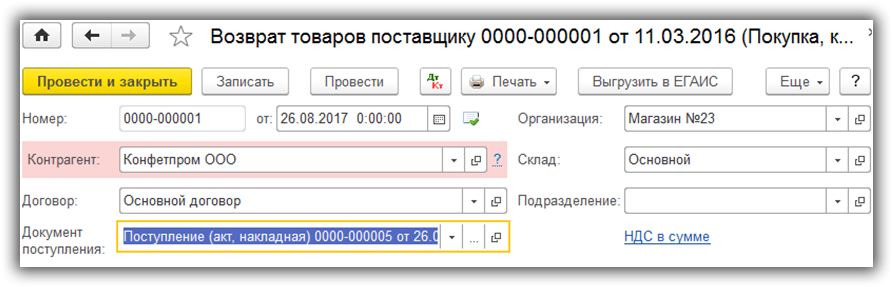
Теперь можно перейти к непосредственному заполнению таблицы возвращаемых нами товаров. Е можно заполнить вручную, либо автоматически. Автоматическое заполнение намного удобнее. Оно находится в меню «Заполнить» и состоит из двух пунктов.
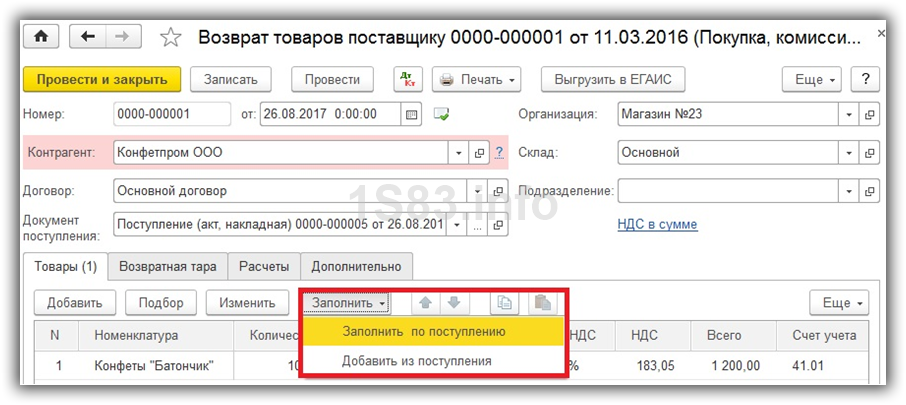
При выборе пункта «Заполнить по поступлению» программа добавит в таблицу все товары из того документа, который вы указали в шапке. Если же вы выбрали пункт «Добавить из поступления», то в таком случае нужно будет указать в появившемся окне, из какого еще поступления от указанного поставщика будет произведен возврат товаров.
Проще говоря, первый вариант заполнения добавляет строки из поступления в шапке во второй из любых других. В рамках данного примера мы заполним из поступления, которое указали в шапке.
В табличную часть добавилась полностью заполненная строка с номенклатурой «Конфеты «Батончик»». Все значения в таблице можно редактировать. Это может понадобиться, например, если мы возвращаем не все поступившие товары, а лишь часть.
В данном документе осталось указать только наличие возвратной тары, например, если мы покупали разливные напитки в алюминиевых кегах и их нужно вернуть вместе с товаром. На вкладке «Расчеты» указываются те счета, которые будут участвовать в движениях документа. На вкладке «Дополнительно» при необходимости можно уточнить грузополучателя и грузоотправителя.
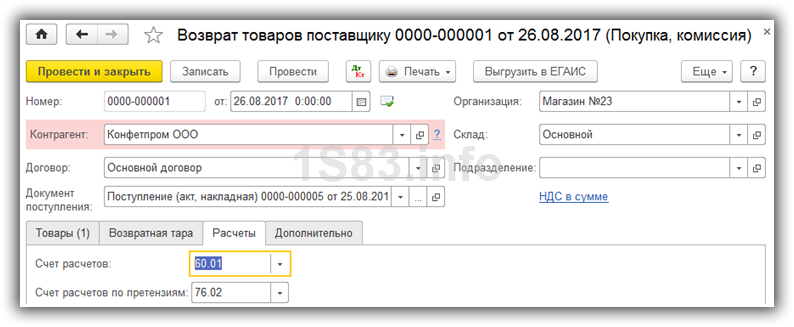
После проведения документа у нас в 1С 8.3 сформировались три проводки, которые изображены на рисунке ниже.
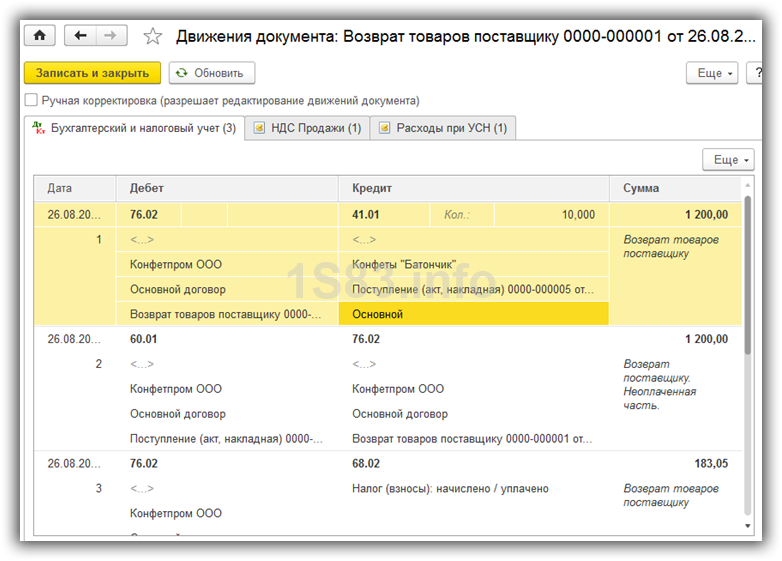
Так же не забудьте выписать счет-фактуру для поставщика. Сделать это можно по одноименной кнопке в нижнем левом углу документа.
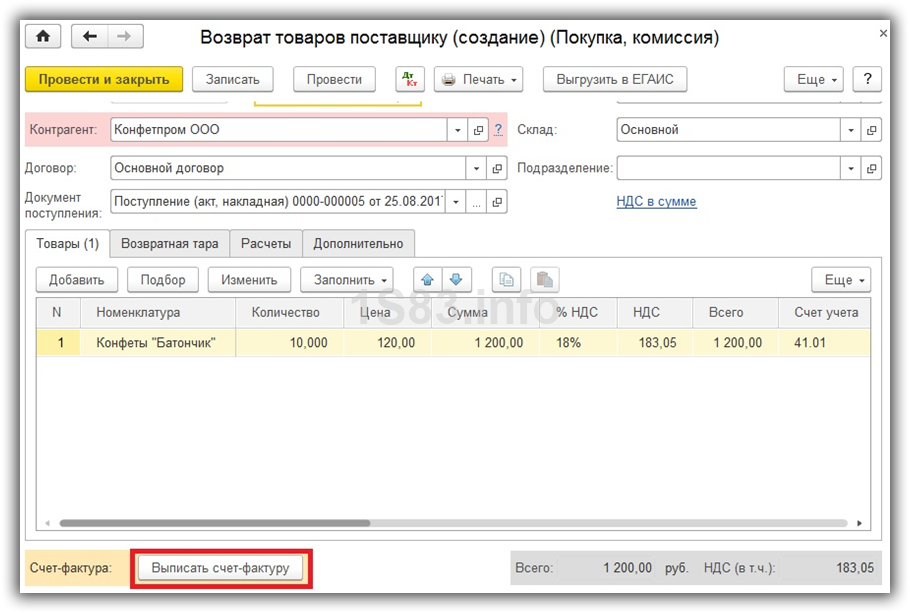
Смотрите также видеоинструкцию по возврату товара:
На основании поступления
Данный способ в отличие от предыдущего намного удобнее и проще. Так же он снижает вероятность ошибки пользователя при вводе данных.
Перейдите в раздел «Покупки» и выберите пункт «Поступление (акты, накладные)».
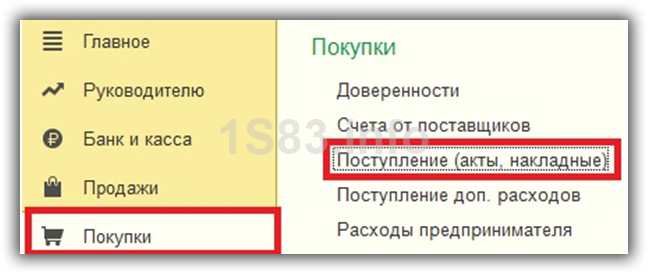
В открывшейся форме списка выберите и откройте тот документ, по которому нужно произвести возврат. В меню «Создать на основании» нужно перейти по самому первому пункту «Возврат товаров поставщику».

При таком способе заполнения все данные, которые мы заносили в предыдущем примере, попали сюда автоматически. Их можно откорректировать, например, удалив те товары, которые мы не ходим возвращать или добавив новые. Добавить из других документов поступления можно способом, описанным выше (меню «Заполнить» — «Добавить из поступления»).
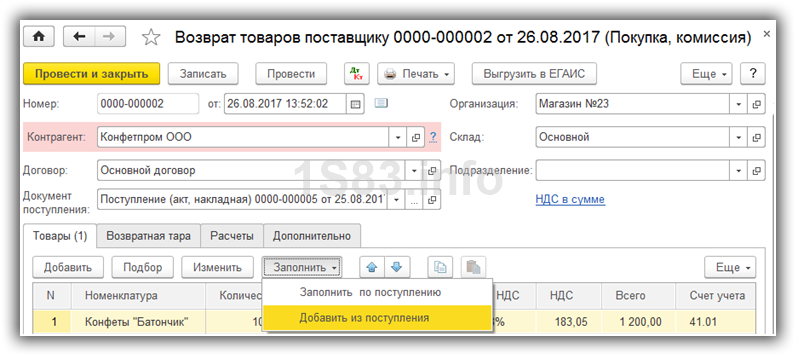
Возможно, будет полезно почитать:
- Аббатство - это католический монастырь ;
- Самые распространенные расклады ;
- Быт и обычаи Обычаи и нравы 19 века ;
- К чему снятся жабы и лягушки: мужчине, девушке, женщине, беременной – толкования разных сонников ;
- Основные характеристики марса ;
- Должностная инструкция транспортного экспедитора ;
- Татаро-монгольское иго или история о том, как ложь стала правдой ;
- Журавль толкование сонника ;